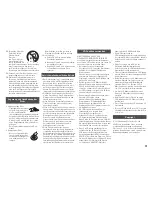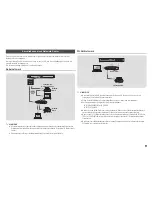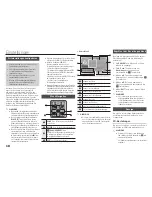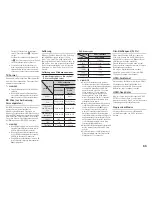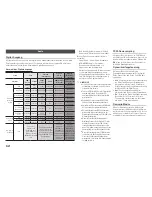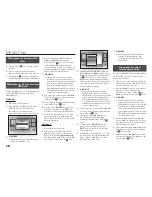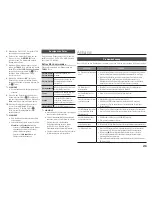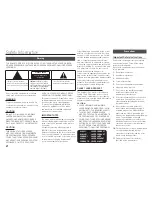5.
Es stehen drei Wege zur Verfügung, die
WiFi-Verbindung abzuschließen:
•
Über das Wi-Fi Gerät.
•
Über dieses Gerät mithilfe von PBC.
•
Über dieses Gerät mithilfe einer PIN.
Jede dieser Möglichkeiten wird im
Folgenden beschrieben.
Über das Wi-Fi Gerät
1.
Folgen Sie auf dem Wi-Fi Gerät den
Anweisungen für den Anschluss an ein
anderes Wi-Fi-Direkt Gerät. Schlagen Sie
in der Bedienungsanleitung des Geräts für
weitere Anweisungen nach.
2.
Wenn die Prozedur abgeschlossen ist, sollte auf
dem Bildschirm des Fernsehgeräts ein Popup-
Fenster mit der Meldung erscheinen, dass ein
die Wi-Fi-Direkt Funktion unterstützendes Gerät
eine Verbindung herstellen möchte. Wählen
Sie
oK
, und drücken Sie anschließend die
v
Taste, um zu bestätigen.
3.
Das Popup-Fenster für den Verbindungsaufbau
gefolgt vom Popup-Fenster für die hergestellte
Verbindung erscheinen. Wenn das letzte
Fenster geschlossen wird, sollte das Gerät auf
dem Wi-Fi-Direkt Bildschirm als verbunden
aufgelistet werden.
Über dieses Gerät mithilfe von PBC
1.
Wählen Sie das Wi-Fi-Direkt Gerät, das Sie
an dieses Gerät anschließen möchten und
drücken Sie anschließend die
v
Taste. Das
PBC/PIN Popup-Fenster erscheint.
2.
Wählen Sie
PBC
, und drücken Sie die
v
Taste. Das PBC Popup-Fenster erscheint.
3.
Drücken Sie innerhalb von 2 Minuten die
PBC Taste auf dem Wi-Fi-Direkt Gerät.
4.
Das Popup-Fenster für den Verbindungsaufbau
gefolgt vom Popup-Fenster für die hergestellte
Verbindung erscheinen. Wenn das letzte
Fenster geschlossen wird, sollte das Gerät auf
dem Wi-Fi-Direkt Bildschirm als verbunden
aufgelistet werden.
Über dieses Gerät mithilfe einer PIN
1.
Wählen Sie das Wi-Fi-Direkt Gerät, das Sie
an dieses Gerät anschließen möchten und
drücken Sie anschließend die
v
Taste. Das
PBC/PIN Popup-Fenster erscheint.
2.
Wählen Sie
PIN
, und drücken Sie die
v
Taste. Das PIN Popup-Fenster erscheint.
3.
Notieren Sie den PIN Code in dem
Popup-Fenster und tragen Sie ihn in das
entsprechende Feld des Wi-Fi-Direkt Geräts
ein, das Sie anschließen möchten,
4.
Das Popup-Fenster für den
Verbindungsaufbau gefolgt vom Popup-
Fenster für die hergestellte Verbindung
erscheinen. Wenn das letzte Fenster
geschlossen wird, sollte das Gerät auf
dem Wi-Fi-Direkt Bildschirm als verbunden
aufgelistet werden.
✎
HINWEISE
`
Die aktuelle Kabelnetzwerkverbindung oder die
WLAN Netzwerkverbindung wird unterbrochen,
wenn Sie die Wi-Fi-Direkt Funktion nutzen.
`
Text Dateien mit Dateierweiterungen wie .TXT
oder DOC werden nicht angezeigt, wenn Sie
die Wi-Fi-Direkt Funktion verwenden.
Screen mirroring
Die Screen Mirroring Funktion ermöglicht es
den Bildschirm Ihres Smartphones oder Android
Tablets auf dem Fernsehgerät anzuzeigen, an
das Sie denn Blu-ray Player angeschlossen
haben.
1.
Im Home-Menü, drücken Sie mit den Tasten
▲▼ ◄► die
Screen mirroring
aus, und
drücken Sie dann die Taste
v
. Das Screen
Mirroring Popup-Fenster erscheint.
2.
Starten Sie AllShare Cast auf dem Gerät.
3.
Suchen Sie auf dem Gerät den Namen Ihres
Blu-ray Players in der Liste der verfügbaren
Geräte und wählen Sie ihn aus.
4.
Das Fernsehgerät zeigt eine PIN an. Geben
Sie die PIN in ihr Gerät ein.
5.
Das Fernsehgerät zeigt eine
Verbindungsmeldung an (z. B.
Verbindungsaufbau zu Android 92gb...)
und anschließend eine Meldung, dass die
Verbindung hergestellt wurde.
6.
Nach ein paar Augenblicken erscheint
der Bildschirm Ihres Geräts auf dem
Fernsehbildschirm.
7.
Um die Bildschirmspiegelung zu beenden,
die
EXIT
oder
RETURN
Taste auf der
Fernbedienung drücken oder die Screen
Mirroring Funktion auf dem Smartphone
abschalten.
✎
HINWEISE
`
Sie können eine Verbindung zu Geräten
herstellen, die AllShare Cast unterstützen.
Beachten Sie, der Aufbau solch einer
Verbindung je nach Hersteller eventuell
nicht vollständig unterstützt wird. Weitere
Informationen über die Unterstützung mobiler
Verbindungen entnehmen Sie bitte der
Webseite des Herstellers.
`
Wenn Sie die Screen Mirroring Funktion
verwenden, kann es je nach vorliegender
Umgebung zu stotternder Videowiedergabe
oder Tonausfällen kommen.
`
Bluetooth Übertragungen können das Signal
der Screen Mirroring stören. Wir empfehlen
dringend, dass Sie die Bluetooth Funktion an
Ihrem Smartphone oder Smart Gerät (Tablet,
usw.) ausschalten, bevor Sie die Screen
Mirroring Funktion verwenden.
Gerätename
Die Funktion Gerätename ermöglicht es Ihnen,
das Gerät aus dem Listenfeld Gerätename
auszuwählen und den Namen zu ändern.
BD-Live Internet-Verbindung
Mit dieser Funktion können Sie eine
Internetverbindung zulassen oder sperren,
wenn Sie den BD-LIVE Dienst verwenden.
•
Zulassen (Alle)
: Die Internetverbindung
wird für alle BD-LIVE-Inhalte zugelassen.
•
Zulassen (Nur gültige)
: Die Internetverbindung
wird nur für BD-LIVE-Inhalte mit einem gültigen
Zertifikat zugelassen.
•
Ablehnen
: Für keine BD-LIVE-Inhalte wird
eine Internetverbindung zugelassen.
✎
HINWEISE
`
Was ist ein gültiges Zertifikat?
Wenn das Gerät BD-LIVE verwendet, um die Disk-Daten
und eine Anfrage an den Server für die Zertifizierung
der Disk zu senden, verwendet der der Server die
übertragenden Daten um zu prüfen, ob die Disk gültig
ist, und sendet das Zertifikat zurück an das Gerät.
`
Die Internetverbindung kann während der
Nutzung der BD-LIVE-Inhalte eingeschränkt sein.
Verwenden von BD-LIVE™
Sobald der Blu-ray Disk-Player mit dem Netzwerk
verbunden ist, können sie bei Verwendung einer
BD-Live fähigen Disk verschiedene filmbezogene
Serviceinhalte genießen.
1.
Schließen Sie einen USB Speicherstick an
die USB-Buchse auf der Vorderseite des
Players an und prüfen Sie den zur Verfügung
stehenden Speicherplatz. Das Speichergerät
muss für den BD-LIVE-Service mindestens
über 1 GB freien Speicherplatz verfügen.
2.
Legen Sie eine Blue-ray Disk ein, die BD-
LIVE unterstützt.
3.
Wählen Sie die vom Disk-Hersteller zur
Verfügung gestellten BD-LIVE-Inhalte.
✎
HINWEISE
`
Wie Sie BD-LIVE und dessen Funktionen
nutzen können, kann je nach Disk variieren.
15